Linux实例(一)使用用户名密码验证连接Linux
本篇文章给大家带来的内容是关于使用用户名密码验证连接Linux,有一定的参考价值,有需要的朋友可以参考一下,希望对你有所帮助。
如果您使用的是 SSH 密钥对,请参考 使用SSH密钥对连接Linux实例。
如果您要使用 ECS 控制台的管理终端,请参考 步骤 3:连接ECS实例。
前提条件
在远程连接之前,您必须完成以下工作:
实例必须处于 运行中 状态。如果实例未运行,请 启动实例。
实例已经设置登录密码。如果未设置或密码丢失,请 重置密码。
实例能访问公网:
专有网络(VPC)下,在创建实例时购买带宽从而分配到一个公网 IP 地址,或者在创建实例后 绑定一个弹性公网 IP 地址。
经典网络下,您的实例必须分配了公网 IP 地址。以下是获取公网 IP 地址的方法:
无论是包年包月实例还是按量付费实例,只要您在创建实例时购买了带宽就会被分配一个公网 IP 地址。
如果您在创建包年包月实例时未设置带宽,可以 升降配 获取公网 IP 地址。
实例所在的安全组必须添加以下安全组规则(具体操作,请参考 添加安全组规则):
网络类型 网卡类型 规则方向 授权策略 协议类型 端口范围 授权类型 授权对象 优先级
VPC 不需要配置 入方向 允许 SSH(22) 22/22 地址段访问 0.0.0.0/0 1
经典网络 公网

操作步骤
根据本地设备的操作系统不同,您可以用不同的方式使用 SSH 协议远程连接 Linux 实例:
本地设备使用 Windows 操作系统
本地设备使用 Linux 或 Mac OS X 系统
本地设备使用 Android 或 iOS 系统
本地设备使用 Windows 操作系统
如果本地设备使用 Windows 操作系统,您可以使用远程连接软(如 PuTTY)连接 Linux 实例。本文档以 PuTTY 为例说明如何远程连接 Linux 实例。执行以下操作前,请先 下载 PuTTY。
说明
具体操作,您也可以观看视频:小助手系列之如何远程连接 Linux 实例。
按以下步骤连接 Linux 实例。
双击 putty.exe,启动程序,进入 PuTTY 主界面。
配置 Session:
Host Name:输入实例的公网 IP 地址或弹性公网 IP 地址。
Port:输入 22。
Connection Type:选择 SSH。
(可选)Saved Session:如果您希望以后不再输入上述信息直接进入登录界面,可以在这里为这个会话指定一个便于识别的名称,再单击 Save 保存。
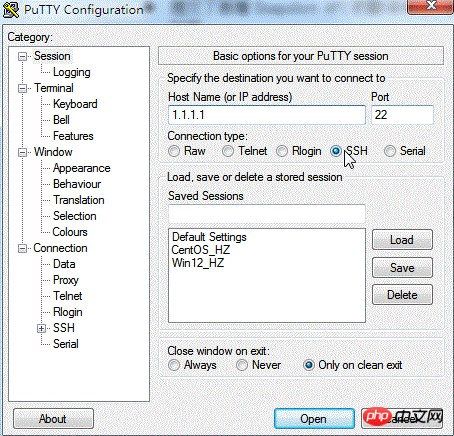
单击 Open 进入登录页面。
说明
首次连接时会出现以下警告,表示PuTTY无法确认远程服务器(实例)的真实性,只能提供服务器的公钥指纹,需要您确认是否信任该服务器,并将其公钥指纹加入到本地机器的注册表中。一般选择 是,之后,如果您登录时再次弹出这个警告,表示您的实例可能发生了 中间人攻击。关于这个警告更详细的信息,请参考 PuTTY官网文档。
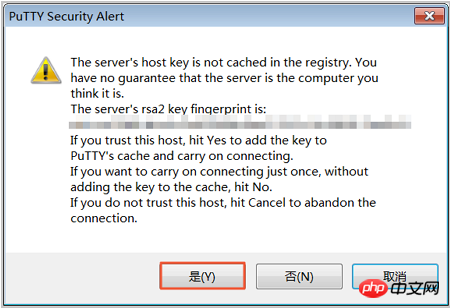
根据提示,分别输入您 ECS 实例的用户名(默认为 root)和密码,并回车确认。
说明
一般 Linux 系统不会显示密码的输入过程。
当 PuTTY 的界面上出现类似于以下的信息时,表示您已经成功连接到实例。
Welcome to Alibaba Cloud Elastic Compute Service !
至此,您可以开始操作您的实例了。
本地设备使用 Linux 或 Mac OS X 系统
如果本地设备使用 Linux 或 Mac OS X 系统,按以下步骤远程连接实例。
输入 SSH 命令连接:ssh root@实例的(弹性)公网 IP。
输入实例登录密码。
当界面上出现类似于以下的信息时,表示您已经成功连接到实例。
Welcome to Alibaba Cloud Elastic Compute Service !
至此,您可以开始操作您的实例了。
本地设备使用 Android 或 iOS 系统
Atas ialah kandungan terperinci Linux实例(一)使用用户名密码验证连接Linux. Untuk maklumat lanjut, sila ikut artikel berkaitan lain di laman web China PHP!

Alat AI Hot

Undresser.AI Undress
Apl berkuasa AI untuk mencipta foto bogel yang realistik

AI Clothes Remover
Alat AI dalam talian untuk mengeluarkan pakaian daripada foto.

Undress AI Tool
Gambar buka pakaian secara percuma

Clothoff.io
Penyingkiran pakaian AI

AI Hentai Generator
Menjana ai hentai secara percuma.

Artikel Panas

Alat panas

Notepad++7.3.1
Editor kod yang mudah digunakan dan percuma

SublimeText3 versi Cina
Versi Cina, sangat mudah digunakan

Hantar Studio 13.0.1
Persekitaran pembangunan bersepadu PHP yang berkuasa

Dreamweaver CS6
Alat pembangunan web visual

SublimeText3 versi Mac
Perisian penyuntingan kod peringkat Tuhan (SublimeText3)

Topik panas
 1382
1382
 52
52
 Perbezaan antara centos dan ubuntu
Apr 14, 2025 pm 09:09 PM
Perbezaan antara centos dan ubuntu
Apr 14, 2025 pm 09:09 PM
Perbezaan utama antara CentOS dan Ubuntu adalah: asal (CentOS berasal dari Red Hat, untuk perusahaan; Ubuntu berasal dari Debian, untuk individu), pengurusan pakej (CentOS menggunakan yum, yang memberi tumpuan kepada kestabilan; Ubuntu menggunakan APT, untuk kekerapan yang tinggi) Pelbagai tutorial dan dokumen), kegunaan (CentOS berat sebelah ke arah pelayan, Ubuntu sesuai untuk pelayan dan desktop), perbezaan lain termasuk kesederhanaan pemasangan (CentOS adalah nipis)
 Cara memasang centos
Apr 14, 2025 pm 09:03 PM
Cara memasang centos
Apr 14, 2025 pm 09:03 PM
Langkah Pemasangan CentOS: Muat turun Imej ISO dan Burn Bootable Media; boot dan pilih sumber pemasangan; Pilih susun atur bahasa dan papan kekunci; Konfigurasikan rangkaian; memisahkan cakera keras; Tetapkan jam sistem; Buat pengguna root; pilih pakej perisian; Mulakan pemasangan; Mulakan semula dan boot dari cakera keras selepas pemasangan selesai.
 Pilihan Centos setelah menghentikan penyelenggaraan
Apr 14, 2025 pm 08:51 PM
Pilihan Centos setelah menghentikan penyelenggaraan
Apr 14, 2025 pm 08:51 PM
CentOS telah dihentikan, alternatif termasuk: 1. Rocky Linux (keserasian terbaik); 2. Almalinux (serasi dengan CentOS); 3. Ubuntu Server (Konfigurasi diperlukan); 4. Red Hat Enterprise Linux (versi komersial, lesen berbayar); 5. Oracle Linux (serasi dengan CentOS dan RHEL). Apabila berhijrah, pertimbangan adalah: keserasian, ketersediaan, sokongan, kos, dan sokongan komuniti.
 Cara menggunakan desktop docker
Apr 15, 2025 am 11:45 AM
Cara menggunakan desktop docker
Apr 15, 2025 am 11:45 AM
Bagaimana cara menggunakan desktop Docker? Docktop Docktop adalah alat untuk menjalankan bekas Docker pada mesin tempatan. Langkah -langkah untuk digunakan termasuk: 1. Pasang desktop Docker; 2. Mulakan desktop Docker; 3. Buat imej Docker (menggunakan Dockerfile); 4. Membina imej Docker (menggunakan Docker Build); 5. Jalankan bekas Docker (menggunakan Docker Run).
 Penjelasan terperinci mengenai Prinsip Docker
Apr 14, 2025 pm 11:57 PM
Penjelasan terperinci mengenai Prinsip Docker
Apr 14, 2025 pm 11:57 PM
Docker menggunakan ciri -ciri kernel Linux untuk menyediakan persekitaran berjalan yang cekap dan terpencil. Prinsip kerjanya adalah seperti berikut: 1. Cermin digunakan sebagai templat baca sahaja, yang mengandungi semua yang anda perlukan untuk menjalankan aplikasi; 2. Sistem Fail Kesatuan (Unionfs) menyusun pelbagai sistem fail, hanya menyimpan perbezaan, menjimatkan ruang dan mempercepatkan; 3. Daemon menguruskan cermin dan bekas, dan pelanggan menggunakannya untuk interaksi; 4. Ruang nama dan cgroups melaksanakan pengasingan kontena dan batasan sumber; 5. Pelbagai mod rangkaian menyokong interkoneksi kontena. Hanya dengan memahami konsep -konsep teras ini, anda boleh menggunakan Docker dengan lebih baik.
 Apa yang perlu dilakukan sekiranya imej docker gagal
Apr 15, 2025 am 11:21 AM
Apa yang perlu dilakukan sekiranya imej docker gagal
Apr 15, 2025 am 11:21 AM
Langkah Penyelesaian Masalah untuk Gagal Docker Image Build: Semak Sintaks Dockerfile dan Versi Ketergantungan. Semak jika konteks binaan mengandungi kod sumber dan kebergantungan yang diperlukan. Lihat log binaan untuk butiran ralat. Gunakan pilihan sasaran untuk membina fasa hierarki untuk mengenal pasti titik kegagalan. Pastikan anda menggunakan versi terkini Enjin Docker. Bina imej dengan --t [nama imej]: mod debug untuk debug masalah. Semak ruang cakera dan pastikan ia mencukupi. Lumpuhkan Selinux untuk mengelakkan gangguan dengan proses binaan. Tanya platform komuniti untuk mendapatkan bantuan, sediakan dockerfiles dan bina deskripsi log untuk cadangan yang lebih spesifik.
 Apa yang Harus Dilakukan Setelah CentOs Berhenti Penyelenggaraan
Apr 14, 2025 pm 08:48 PM
Apa yang Harus Dilakukan Setelah CentOs Berhenti Penyelenggaraan
Apr 14, 2025 pm 08:48 PM
Selepas CentOS dihentikan, pengguna boleh mengambil langkah -langkah berikut untuk menanganinya: Pilih pengedaran yang serasi: seperti Almalinux, Rocky Linux, dan CentOS Stream. Berhijrah ke pengagihan komersial: seperti Red Hat Enterprise Linux, Oracle Linux. Menaik taraf ke CentOS 9 Stream: Pengagihan Rolling, menyediakan teknologi terkini. Pilih pengagihan Linux yang lain: seperti Ubuntu, Debian. Menilai pilihan lain seperti bekas, mesin maya, atau platform awan.
 Konfigurasi komputer apa yang diperlukan untuk vscode
Apr 15, 2025 pm 09:48 PM
Konfigurasi komputer apa yang diperlukan untuk vscode
Apr 15, 2025 pm 09:48 PM
Keperluan Sistem Kod Vs: Sistem Operasi: Windows 10 dan ke atas, MACOS 10.12 dan ke atas, pemproses pengedaran Linux: minimum 1.6 GHz, disyorkan 2.0 GHz dan ke atas memori: minimum 512 MB, disyorkan 4 GB dan ke atas ruang penyimpanan: minimum 250 mb, disyorkan 1 GB dan di atas keperluan lain:




